Enregistrer l’écran de votre iPhone n’est pas facile saufvous avez un appareil jailbreaké. Même dans ce cas, il se peut que vous n'ayez pas une expérience d'enregistrement exceptionnelle ou que vous deviez acheter une application capable d'enregistrer l'écran suffisamment bien pour répondre à vos besoins. Si vous possédez un Mac alors que la vie est simple et que vous pouvez partager l’écran de votre iPhone ou de votre iPad ou l’enregistrer avec les outils déjà disponibles sur un Mac prêt à l’emploi. Tout ce dont vous avez besoin, c'est du lecteur QuickTime, d'un câble Lightning et d'un appareil iOS exécutant iOS 8 ou version ultérieure.
Connectez votre iPhone ou iPad à votre Mac via le câble d'allégement. Lancez l'application QuickTime Player. Allez dans Fichier> Nouvel enregistrement de film.

Attendez que l'enregistreur s'ouvre. Voici à quoi ça ressemble. Remarquez que le bouton d'enregistrement comporte une petite flèche déroulante. Cliquez dessus.
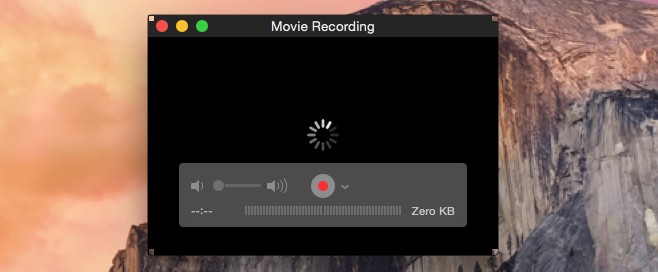
Le menu déroulant vous permet de choisir la source que vous souhaitezvouloir enregistrer de. Votre iPhone sera répertorié ici. Sélectionnez-le dans la section "Caméra" ainsi que dans la section "Microphone" si vous souhaitez également enregistrer le son à partir de votre iPhone. Vous voudrez sélectionner ceci si vous enregistrez une partie.
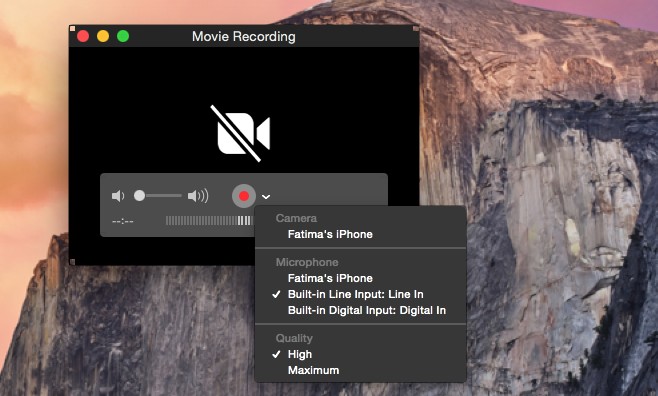
Lorsque vous changez la source d’enregistrement sur votreiPhone, il chargera l’écran de votre iPhone. Cliquez sur le bouton rouge d'enregistrement pour commencer l'enregistrement. Vous pouvez redimensionner la fenêtre d’enregistrement sans affecter la qualité ou la résolution de la vidéo.
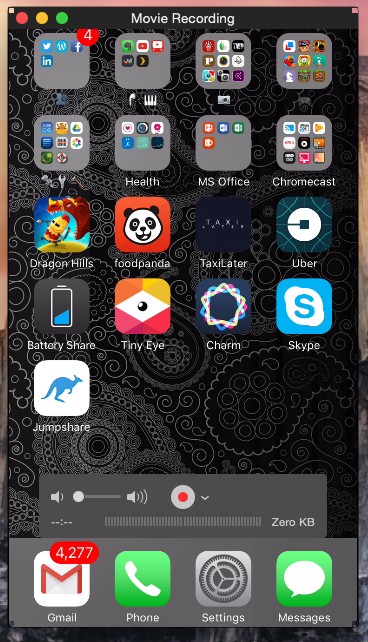
L’écran peut sembler un peu granuleux mais lel'enregistrement se passe bien. Si vous ne voulez pas du tout enregistrer de volume, désactivez-le simplement dans la barre d’outils du lecteur. Vous pouvez enregistrer une durée d’écran aussi longue que vous le souhaitez, sans vous soucier des filigranes.













commentaires